Passo 2: Configurando a rede do computador
Procedimento
- Faça login no Windows como Administrator ou como membro do grupo Administradores.
-
Exiba a tela de conexões de rede.
- Windows 11
- Clique em .
- Clique em .
- Clique em Network and Sharing Center.
- Clique em Ethernet.
- Windows 10
- Clique em .
- Clique em Network and Sharing Center.
- Clique em Ethernet.
- Windows 11
-
Clique em Properties.
Se a janela User Account Control aparecer, clique em Continue.
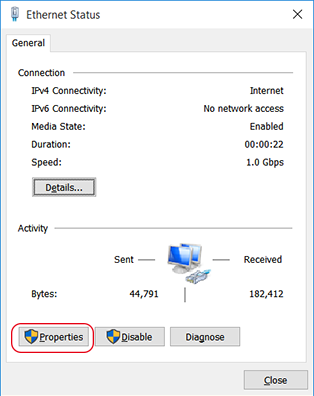
A janela Ethernet Properties aparece.
-
Selecione Internet Protocol Version 4 (TCP/IPv4) Properties e, em seguida, clique em Properties.
Se a caixa de seleção Internet Protocol estiver desmarcada, selecione-a.
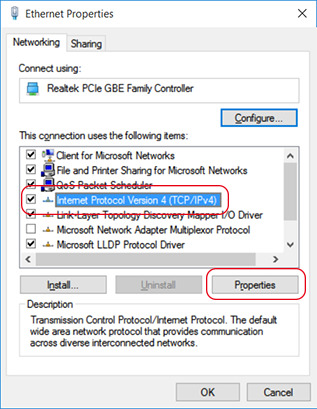
-
Selecione Use the following IP address. Insira as informações mostradas abaixo e, em seguida, clique em OK.
Item Endereço a ser inserido Endereço IP 192.168.0.XXX Máscara de sub-rede 255.255.255.0 “XXX” representa um número de 1 a 254. No entanto, não use o mesmo número definido em “Faça as configurações de rede na impressora”.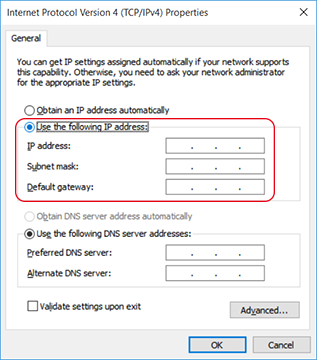
-
Clique nos seguinte botões para voltar ao estado original.
- Cancel na janela Ethernet Properties
- Cancel na janela Ethernet Status
